PS创建神秘复古风格的法老古墓(5)
- 2021-05-10 00:42
- 来源/作者:PS梦工场/南辰翻译
- 己被围观 次
最后,降低这些光线的不透明度,效果参考下图。 第23步: 接下来,使用画笔工具 (B),为画面添加一个太阳。画太阳的时候,先用一个硬度为60%的画笔,
最后,降低这些光线的不透明度,效果参考下图。

第23步:
接下来,使用画笔工具 (B),为画面添加一个太阳。画太阳的时候,先用一个硬度为60%的画笔,随着你逐渐增加画笔半径,逐渐降低硬度。之后,建立一个新图层,在入口处即楼梯的上方,用一个温暖的黄色渲染色调,然后将它的混合模式设为 叠加 或者 柔光。你可以适当降低不透明度让画面更自然。
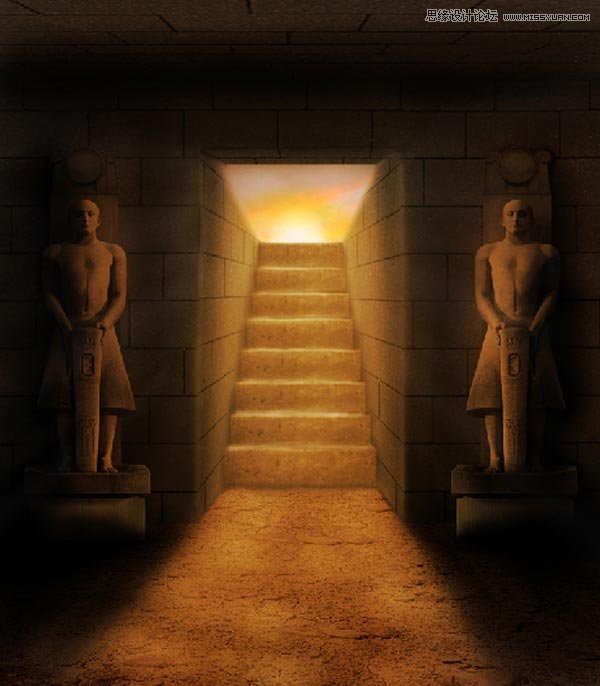
第24步:
接着,我想为画面添加一些光圈的效果。做法是用一个硬度为100%的画笔,将颜色设为白色,在画面中单击绘制。然后将这个图层改变混合模式为 叠加,调整增加不透明度为15%。画完一个后,你可以再复制一个光圈,然后适当调整它的大小。

第25步:
接着,添加一个新图层,使用油漆桶工具,填充黑色。然后在菜单找到 滤镜 > 渲染 > 云彩,效果如下图1。然后更改混合模式为 叠加,降低不透明度为70%,如图2。之后,按住Ctrl + T调出自由变换框,然后右键,在下拉菜单找到 变形,对云朵变形,参考下图3效果。最后,用蒙版擦除下图4所示区域。
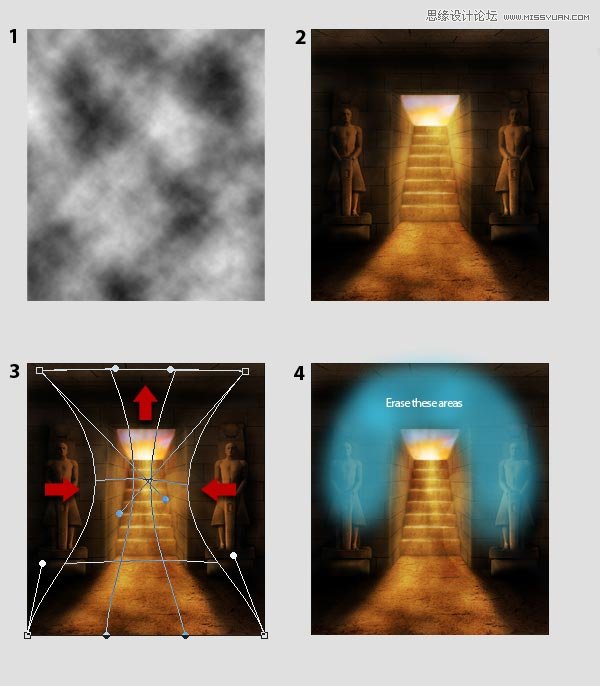
最终效果如下图。我们这样做的目的是为了制作墓地外空中漂浮的尘埃效果。

(责任编辑:xiaochuan)
*PSjia.COM 倾力出品,转载请注明来自PS家园网(www.psjia.com)




